PS 画质感照相机图标教程
新手向教程,雪姐姐教你用PS图层蒙版画一枚质感照相机图标,玻璃质感镜头!在上海UEgood学UI,好省快!
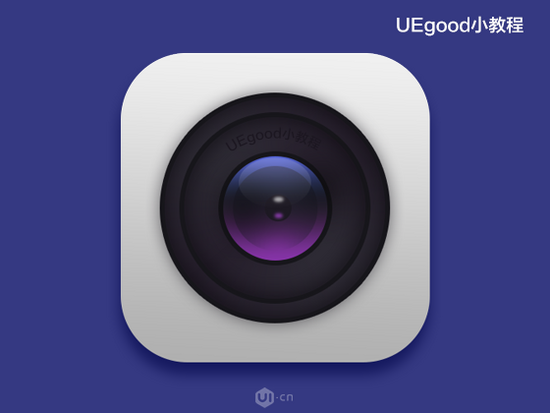
最终效果~··
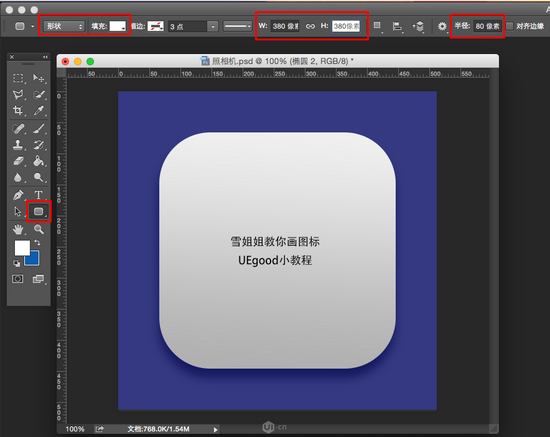
1、用圆角矩形图像工具,创建一个长宽尺寸为380像素圆角矩形,半径为80像素,填充白色。
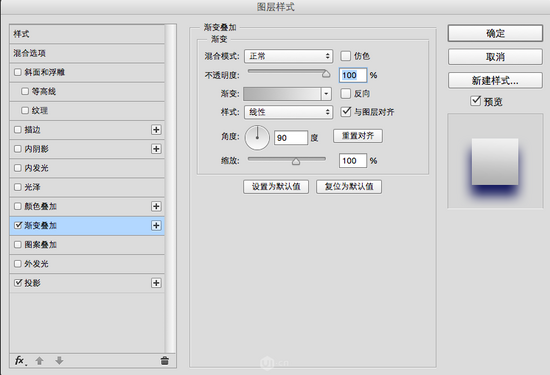
2、双击圆角矩形图层后方,调出图层样式面板,添加线性渐变,上白下浅灰,90度,再添加一个比背景色深的投影
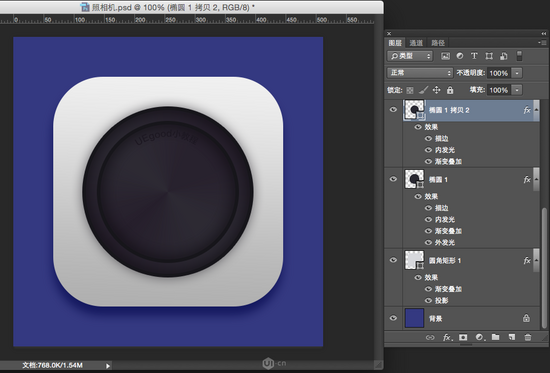
3、创建一大一小2个正圆形的图形,图层样式如右边,下方大一圈的圆比小圆多一圈灰色外发光。
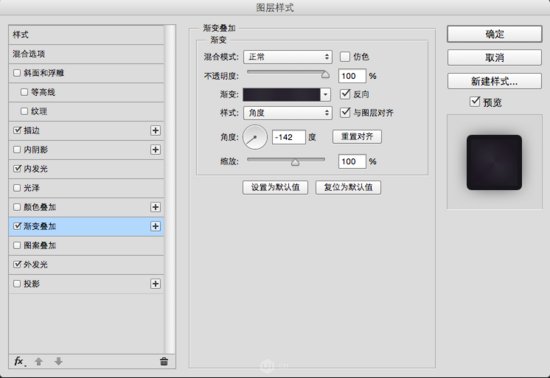
4、圆的描边为黑色,内发光也为黑色,渐变为角度渐变
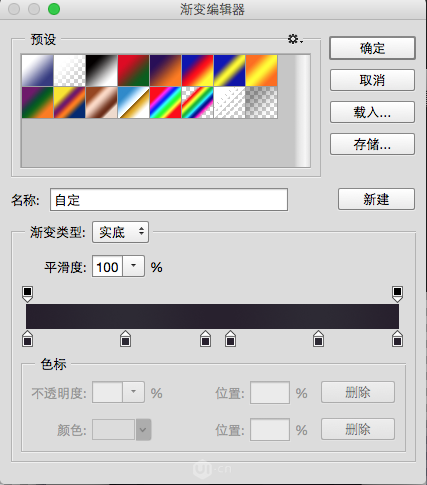
5、渐变为深紫和浅紫交替的光盘状渐变
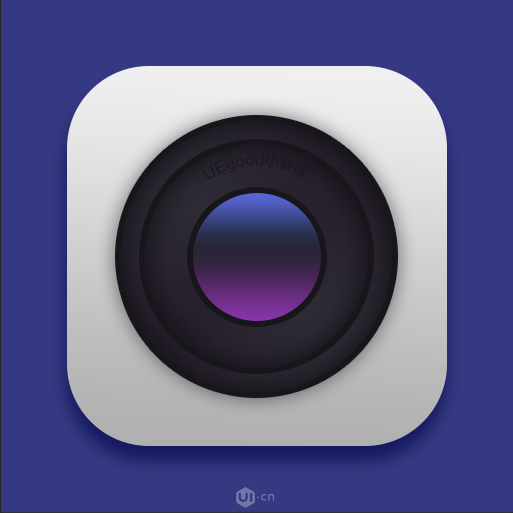
6、再画一个圆形图形,添加图层样式

7、添加线性渐变做虹彩渐变相机镜头的底色,描边为黑色

8、画一个更小的黑色的圆,减低图层透明度,点击图层面板下方的蒙版,用黑色笔刷工具把黑色圆底部擦得更透明一些

9、为增强镜头立体感,新建图层,用黑色笔刷,在镜头的左右2边点2个柔和的黑色圆
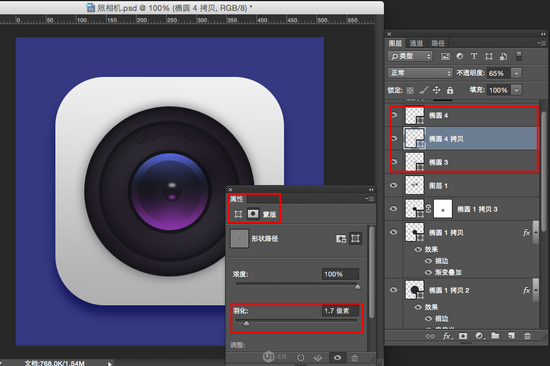
10、在镜头中心画一个黑色的圆做为镜头中心
再画一个白色的椭圆形状在顶部,紫色的椭圆形状在底部
点击属性面板,蒙版-羽化,羽化白色定点和紫色反光~··
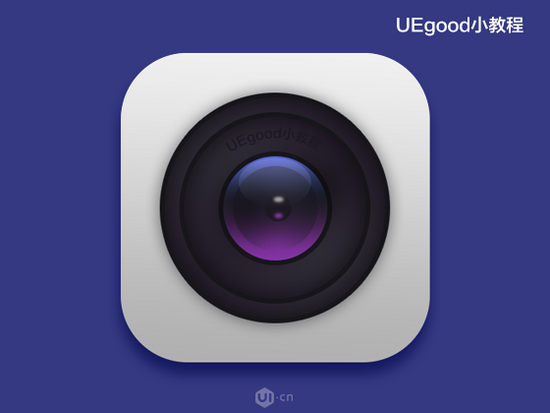
OK,玻璃质感相机镜头图标就做完了!
更多教程请关注雪姐姐的UEgood课堂,大量初中高级实用小教程!

大家有需要集中式学习UI需求的,
可以加微信1003003457,QQ:1106669996
关键字:设计, 设计文章, 图层
版权声明
本文来自互联网用户投稿,文章观点仅代表作者本人,不代表本站立场。本站仅提供信息存储空间服务,不拥有所有权,不承担相关法律责任。如若转载,请注明出处。如若内容有涉嫌抄袭侵权/违法违规/事实不符,请点击 举报 进行投诉反馈!
